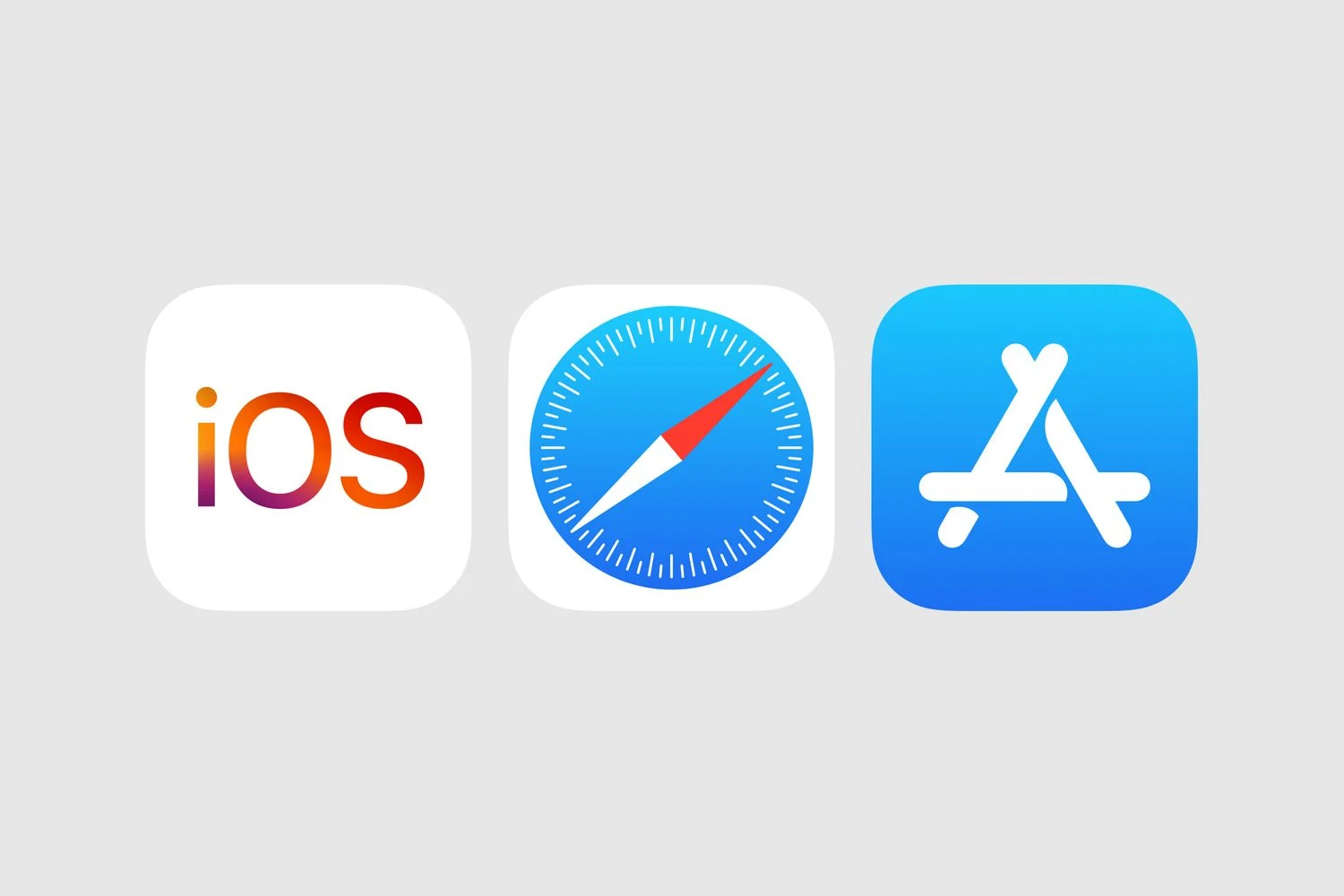ซอฟต์แวร์นี้ติดตั้งได้ง่ายมากบนคอมพิวเตอร์ของคุณ ทรัพย์สินชิ้นแรก ปุ่มที่สองซ่อนอยู่หลังปุ่ม "ฉันโชคดี" ซึ่งจะรีทัชรูปภาพของคุณด้วยตัวเอง
- แก้ไขรูปภาพของคุณอย่างรวดเร็วและดีด้วยซอฟต์แวร์ฟรี
- Picasa ราชาแห่งการแก้ไขอัตโนมัติ
- ลบตาแดงในพริบตา
- ปรับภาพให้ตรงได้ด้วยคลิกเดียว
- เพิ่มแสงในพริบตา
- จากสีเป็นขาวดำโดยยังคงทัศนคติเชิงบวก
- ปรับขนาดรูปภาพของคุณด้วยซอฟต์แวร์ออนไลน์ที่ rsizr.com
- เปลี่ยนความเอียงของภาพหลายภาพด้วย Windows XP
- Windows Vista ยังปรับปรุงภาพถ่ายของคุณอีกด้วย
ดาวน์โหลดและติดตั้ง Picasa
การนัดหมาย
บนเว็บไซต์ของเราในส่วนด้านซ้ายให้คลิกดาวน์โหลดซอฟต์แวร์ Google Photo จากนั้นคลิกที่
ดาวน์โหลด Picasa ในหน้าต่างที่ปรากฏขึ้น ให้คลิกบันทึกไฟล์และเลือกตำแหน่งบนฮาร์ดไดรฟ์ จากนั้นดับเบิลคลิกที่ไฟล์ที่ดาวน์โหลด:
picasaweb-ปัจจุบัน-setup.exeวิซาร์ดการติดตั้งจะเปิดขึ้น ปล่อยให้ตัวเองได้รับคำแนะนำ เมื่อสิ้นสุดการติดตั้ง Picasa จะเปิดตัวเป็นครั้งแรก จากนั้นโปรแกรมต้องการสร้างดัชนีภาพถ่ายในคอมพิวเตอร์ของคุณและถามคุณว่าควรสแกนเฉพาะโฟลเดอร์หรือไม่เอกสาร Mes, รูปภาพ Mesและเดสก์ท็อป Windows หรืออะไรก็ตามที่อยู่ในนั้น
คอมพิวเตอร์ของคุณ (ซึ่งอาจใช้เวลาสักครู่) เลือกและคลิกดำเนินการต่อ.รอสักครู่ขณะที่ Picasa ตรวจสอบเนื้อหาของโฟลเดอร์ที่คุณระบุ เมื่อการดำเนินการเสร็จสิ้นแล้วคุณ
สามารถใช้ซอฟต์แวร์ได้
วิธีบันทึกภาพที่แก้ไข
แต่ละครั้งที่คุณแก้ไขรูปภาพใน Picasa จะเก็บการเปลี่ยนแปลงของคุณไว้ตราบเท่าที่คุณทำงานในซอฟต์แวร์ แต่ไม่ได้แก้ไขรูปภาพจริงๆ (ไม่ได้บันทึก) หากต้องการบันทึกรูปภาพที่คุณแก้ไขอย่างถาวร ให้กลับไปที่ คลังภาพโดยคลิกที่ปุ่มห้องสมุดรูปภาพจากนั้นในหน้าที่แสดงรูปภาพทั้งหมด ให้ค้นหาว่าอยู่ที่ไหน
พบอันที่คุณแก้ไข คุณอาจสังเกตเห็นลักษณะของปุ่มใหม่ถัดจากชื่อโฟลเดอร์ที่มีรูปภาพเหล่านี้:บันทึกการเปลี่ยนแปลง (x)x คือจำนวนรูปภาพที่คุณแก้ไข
กดปุ่มนี้ จากนั้นกดตกลงในหน้าต่างยืนยัน

ฉันโชคดีที่มีปุ่มวิเศษ!
ในการปรับปรุงภาพถ่าย คุณยังจำเป็นต้องรู้ว่าสิ่งใดที่ต้องปรับปรุง... และในบางกรณี เมื่อคุณเป็นมือใหม่ ไม่ใช่เรื่องง่ายเสมอไปที่จะชื่นชมว่าเป็นคอนทราสต์หรือความอิ่มตัวของสี
ที่ต้องปรับแต่งความสว่างหรือเฉพาะไฮไลท์เท่านั้น สรุปคือ บางครั้งคุณต้องทำงานด้วยการลองผิดลองถูก นี่คือเหตุผลของปุ่ม 'ฉันโชคดี' ของ Picasa! ที่จริงแล้วเมื่อคุณ
ต้องการปรับปรุงภาพถ่าย เราขอแนะนำให้คุณใช้ตัวเลือกนี้ก่อน ซอฟต์แวร์จะพยายามกำหนดการตั้งค่าที่ดีที่สุดเพื่อนำมาใช้เอง จากนั้นเฉพาะในกรณีที่ผลลัพธ์ไม่เหมาะกับคุณ คุณจะไปยังการตั้งค่าที่เราแนะนำ
มาอธิบายเพิ่มเติมกันดีกว่า1-เลือกรูปภาพจากไลบรารีรูปภาพของ Picasa โดยวางเมาส์ไว้เหนือรูปภาพแล้วดับเบิลคลิก
2-ในกรอบด้านซ้ายซึ่งจัดกลุ่มเครื่องมือต่างๆ ที่มีอยู่ ให้คลิกที่ปุ่มฉันโชคดี
3-ไม่ว่าคุณจะโชคดีจริงๆ และรูปถ่ายก็ดูดีได้ในคลิกเดียว หรือผลลัพธ์ไม่เหมาะกับคุณ (ใช่ มันไม่ได้ผลทุกครั้ง!) ในกรณีนี้เพียงกลับไปที่
จุดเริ่มต้นโดยการคลิกที่ปุ่มยกเลิก ฉันโชคดีจากนั้นลองใช้ตัวเลือกอื่น
🔴 เพื่อไม่พลาดข่าวสาร 01net ติดตามเราได้ที่Google ข่าวสารetวอทส์แอพพ์-

Opera One - เว็บเบราว์เซอร์ที่ขับเคลื่อนด้วย AI
โดย: โอเปร่า